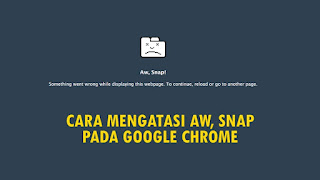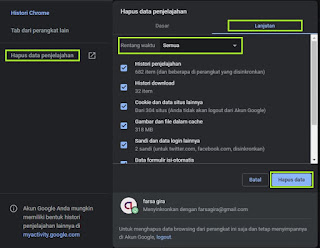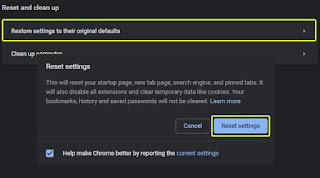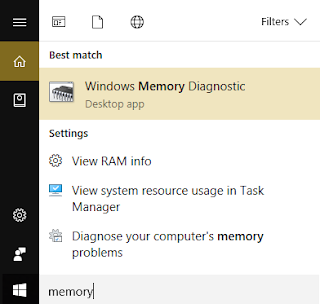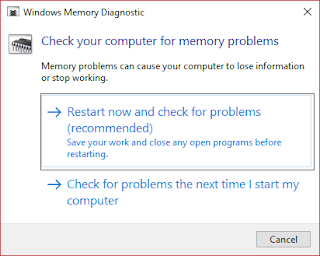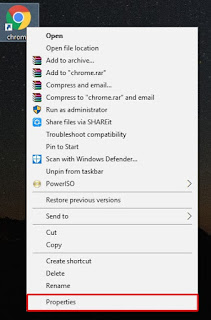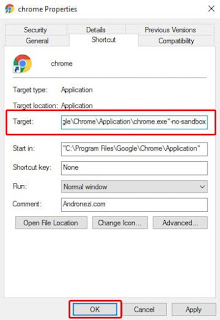Sebagai pengguna browser Google Chrome tentunya kita pasti pernah mendapati pesan “Aw, Snap! something went wrong while displaying this webpage. To continue, reload or go to another page.” atau jika kamu menggunakan bahasa indonesia sebagai bahasa utama Chrome pesan tersebut akan tampil seperti ini : “Yah! terjadi kesalahan saat menampilkan halaman web ini. Untuk melanjutkan, muat ulang atau buka halaman lain.”.
Yang perlu kamu ketahui tentang masalah ini, ini adalah jenis kesalahan yang umum dan sudah banyak sekali pengguna Google Chrome yang mengalami error “Aw, Snap! something went wrong while displaying this webpage To continue, reload or go to another page.” saat mencoba membuka sebuah situs.
Untuk cara termudah mengatasi Aw, Snap! pada google chrome adalah dengan mengikuti perintah yang muncul pada pesan error tersebut yaitu dengan mereload atau memuat ulang website yang sedang coba kamu akses.
Sayangnya, cara tersebut tidak benar-benar ampuh, pasalnya error Aw, Snap! pada google chrome terkadang masih terus muncul dan lama kelamaan hal ini tentunya akan membuat jengkel karena mengganggu kita dalam berselancar di dunia internet.
Sebelum langsung ke pembahasan mengenai cara mengatasi Aw, Snap! pada google chrome. Berikut Andronezia tulis beberapa kemungkinan penyebab Error ini terjadi.
- Versi Chrome sudah usang
- Ketidaktersediaan situs web sementara dari server
- Ekstensi Chrome tidak kompatibel atau rusak
- Terinfeksi Malware atau virus
- Profil Chrome mengalami corrupt
- Firewall memblokir situs web
- Kekurangan kapasitas memori atau rusak Mode
- Mode Sandbox
Cara Mengatasi Error Aw, Snap! Google Chrome
Untuk memperbaiki kesalahan ini, Kamu harus mencoba memecahkan semua kemungkinan penyebab di atas. Namun tenang saja, Supaya waktu kamu tidak terbuang, Andronezia akan memberikan tips dari yang paling memiliki kemungkinan terbesar mengatasi masalah ini.
1. Update Google Chrome
Berdasarkan pengalaman Andronezia saat mengalami masalah ini, Andronezia berhasil memperbaikinya hanya dengan memperbarui browser. Jadi jika kamu masih menggunakan chrome versi lawas silahkan untuk mengupdate ke versi yang paling baru.
2. Hapus History & Cache Google Chrome
Caranya :
Tekan tombol CTRL + H secara bersamaan
Selanjutnya kamu akan masuk web history
Lalu klik menu Hapus data penjelajahan
Kemudian akan muncul box Hapus data penjelajahan
Klik Lanjutan
Pada kotak Rentang waktu pindahkan ke Semua. Jangan lupa ceklis juga kotak Cookie dan data situs
Terakhir
klik Hapus Data
Setelah itu, restart Chrome dan periksa apakah masalahnya teratasi.
3. Nonaktifkan Ekstensi
Jika dua metode di atas masih belum mengatasi error Aw, Snap! coba kamu nonaktifkan terlebih dahulu semua ekstensi yang terpasang pada chrome, lalu aktifkan lagi satu persatu secara berurutan.
Caranya: Ketikkan chrome://extensions di bilah URL dan tekan Enter. Kamu akan melihat semua ekstensi yang terpasang, Lalu silahkan disable semuanya.
Setiap sekali mengaktifkan ekstensi kamu juga coba akses web yang mengalami error. jika saat mengaktikan salah satu ekstensi pesan kesalahan ini muncul laga maka bisa dipastikan ekstensi tersebut adalah sumber masalah ini.
4. Reset Google Chrome ke Pengaturan Awal
Menyetel ulang google Chrome ke Pengaturan Awal tujuannya adalah untuk mengembalikan semua pengaturan ke awal seperti saat pertama kamu menginstall chrome.
Ketikkan chrome://settings/reset di address bar browser, lalu tekan Enter. Kemudian klik tab Restore settings to their original defaults. Selanjutnya akan pop windows yang menanyakan apakah kamu ingin mereset, Silahkan klik Reset settings untuk melanjutkan.
Tunggu hingga proses reset selesai. dan Chrome akkan kembali ke pengaturan ke awal seperti saat pertama kamu menginstall chrome
5. Jalankan Windows Memory Diagnostic
Error Aw Snap Pada Google Chrome bisa juga di sebabkan oleh adanya masalah pada Ram, oleh karena itu kamu bisa coba menjalankan Windows Memory Diagnostic untuk memperbaiki masalah ini.
Ketikkan Memory Diagnostic di search bar start windows. Kemudian pilih Windows Memory Diagnostic.
Selanjutnya akan tampil dialog windows dari app tersebut. Silahkan klik Restart now and check for problems.
Setelah itu Windows akan merestart sendiri untuk memeriksa kemungkinan kesalahan pada RAM dan mudah-mudahan akan menampilkan alasan yang memungkinkan mengapa Anda menghadapi Aw, Snap! Kesalahan pada Chrome.
Terakhir, Reboot PC kamu untuk menyimpan perubahan.
6. Nonaktifkan Sementara Antivirus
Terkadang program Antivirus dapat menyebabkan masalah ini terjadi. Maka cobalah untuk menonaktifkan antivirus yang kamu gunakan sementara waktu.
Kemudian kamu coba akses kembali website yang memiliki error Aw, Snap! tadi saat Antivirus yang kamu pakai tidak aktif. Jika error ini hilang, berarti penyebabnya adalah Antivirus yang kamu gunakan. Tapi jika tidak, silahkan lihat tips selanjutnya di bawah ini.
7. Nonaktifkan Sandbox
Metode menonaktifkan Sandbox ini bisa dibilang cukup ampuh mengatasi Aw Snap pada Google Chrome dan sangat mudah dilakukan.
Caranya adalah dengan klik ikon Google Chrome yang berada pada desktop lalu pilih Properties.
Setelah itu akan tampil Windows Properties, Silahkan tambahkan spasi + kata -no-sandbox pada kotak target Lalu klik OK.
Contoh :
Awalnya hanya “C:Program FilesGoogleChromeApplicationchrome.exe” Setelah diubah akan mejadi “C:Program FilesGoogleChromeApplicationchrome.exe” -no-sandbox.
8. Install Ulang Google Chrome
Jika kamu telah mencoba semua metode diatas namun masih belum dapat mengatasi error Aw Snap Pada Google Chrome. maka jalan satu-satunya untuk memperbaikinya adalah dengan Meng-Uninstall dan Meng-Install ulang Google.
Tapi pertama-tama, pastikan untuk mencopot pemasangan Google Chrome sepenuhnya dari sistem pc kamu terlebih dulu, Kemudian download lagi dari situs resminya di sini :
https://www.google.com/intl/id_id/chrome/Selain itu pastikan juga, untuk menghapus folder data pengguna dan kemudian menginstalnya lagi dari sumber di atas.
Penutup
Itulah panduan cara mengatasi Aw, Snap! something went wrong while displaying this webpage. To continue, reload or go to another page yang dapat andronezia bagikan dan jika banyak kekurangan dalam postingan ini, mohon untuk di maklumi dan maafkan.